IDENTIFICACION Y CONFIGURACION DE APs (ACCESS POINT).

Índice de contenido
Objetivo 3
Qué es un Punto de acceso inalámbrico 3
Identificación punto de acceso Conceptronic C54APRA2+ 4
Encriptación del Punto de Acceso. 6
Habilitación por Mac 7
Cambiar clave de usuario y de administrador 9
1.Identificación del Punto de Acceso D-Link DWL 1000 AP+ 10
Para realizar un RESET se siguen los siguientes pasos 10
¿Cómo puedo entrar en mi Punto de Acceso? 10
Objetivo
Lo que hemos hecho ha sido tomar aparatos que funcionaban como Punto de Acceso, el Conceptronic C54APRA2+ y el D-Link DWL 1000 AP+.
Luego:
-
Hemos reseteado los puntos de acceso.
-
Una vez reseteados, que tuvimos mucho barullo con ello, empezamos la configuración.
-
Para poder configurarlos hemos averiguado por Internet, o en la página del fabricante, la dirección IP y las claves de acceso al AP.
-
Hemos configurado nuestra tarjeta de red para meter una IP del mismo rango y luego a través del navegador (Explorer, Mozilla) pasamos a configurar distintos aspectos como el nombre de la red (SSID), canal, tipo de seguridad, password de acceso al AP (para que nadie que conozca el modelo pueda meterse y reconfigurarlo), así como password de la propia red inalámbrica que se crea.
Qué es un Punto de acceso inalámbrico
Un punto de acceso inalámbrico (WAP o AP por sus siglas en inglés: Wireless Access Point) en redes de computadoras es un dispositivo que interconecta dispositivos de comunicación inalámbrica para formar una red inalámbrica. Normalmente un WAP también puede conectarse a una red cableada, y puede transmitir datos entre los dispositivos conectados a la red cable y los dispositivos inalámbricos. Muchos WAPs pueden conectarse entre sí para formar una red aún mayor, permitiendo realizar "roaming". Por otro lado, una red donde los dispositivos cliente se administran a sí mismos -sin la necesidad de un punto de acceso- se convierten en una red ad-hoc. Los puntos de acceso inalámbricos tienen direcciones IP asignadas, para poder ser configurados.
Son los encargados de crear la red, están siempre a la espera de nuevos clientes a los que dar servicios. El punto de acceso recibe la información, la almacena y la transmite entre la WLAN (Wireless LAN) y la LAN cableada.
Un único punto de acceso puede soportar un pequeño grupo de usuarios y puede funcionar en un rango de al menos treinta metros y hasta varios cientos. Este o su antena normalmente se colocan en alto pero podría colocarse en cualquier lugar en que se obtenga la cobertura de radio deseada.
El usuario final accede a la red WLAN a través de adaptadores. Estos proporcionan una interfaz entre el sistema de operación de red del cliente (NOS: Network Operating System) y las ondas, mediante una antena inalambrica.
Identificación punto de acceso Conceptronic C54APRA2+
Buscamos en Google este modelo de punto de acceso ya que no tenemos manuales.

Para entrar al wifi (datos por defecto), ponemos en la barra de direcciones del explorador:

Usuario: admin
Clave: admin
Para tener acceso a la configuración del Punto de Acceso, tenemos una tarjeta de red local (no wifi en este caso) desde la que comunicamos con el punto de acceso para realizar las modificaciones.

Encriptación del Punto de Acceso.
Lo primero de todo, vamos a configurar es la encriptación del wireless.

Para ver el canal óptimo a usar podemos utilizar el programa
Pulsamos el botón Apply para aplicar cambios.
Habilitación por Mac
En este otro apartado tenemos el filtrado MAC, tal y como veis en la foto, sólo pueden acceder al wifi, las MAC que veis en pantalla, para admitir las MAC basta con darle en ALLOW, si por el contrario queréis permitir todas excepto algunas, pinchais en DENY y escribís la MAC correspondiente.
Las direcciones MAC se hallan en Inicio/ejecutar/cmd/ y escribimos: ipconfig/all


Después de hacer el proceso pulsamos el botón Apply para aplicar los cambios.
También se puede ocultar el SSID para estar más protegido, aunque con cualquier sniffer se puede averiguar ese dato o al menos identificarla como oculta.


Cambiar clave de usuario y de administrador
Por último vamos a cambiar la clave por defecto para entrar al router, os vais a Tools/admin y ahí cambiáis la clave tanto de admin como de user
Pulsamos en el botón Apply para aplicar los cambios.
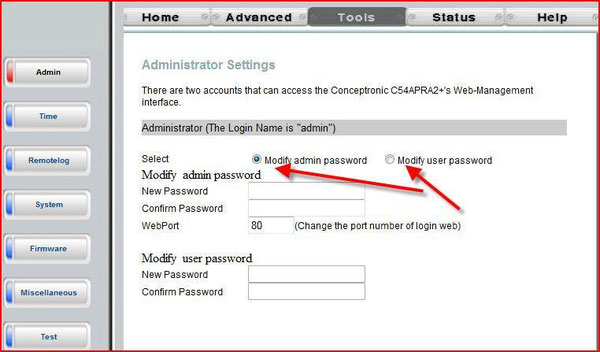
También podemos cambiar la IP del punto de acceso. En nuestro caso la hemos estado cambiando y haciendo ping para ver si teníamos acceso.
1.Identificación del Punto de Acceso D-Link DWL 1000 AP+

http://www.dlink.com/support/faq/
Para realizar un RESET se siguen los siguientes pasos
Paso 1 Utilizar un clip y pulsar en la etiqueta Reset. Situada en la parte trasera del Punto de Acceso.
Paso 2 mantener pulsado el clip durante unos 10 segundos
Note: No quitar la alimentación al aparato durante el reseteo
Paso 3 La unidad se reiniciará por sí sola. Una vez que la luz WLAN deja de parpadear, la unidad se restablece.
Restablecer el router no reinicia el firmware a una versión anterior. Se va a cambiar todos los ajustes a los valores predeterminados de fábrica.
¿Cómo puedo entrar en mi Punto de Acceso?
Paso 1: Abra su navegador web y escriba la dirección IP del router (192.168.0.1 por defecto).

Paso 2: Escriba el nombre de usuario (admin) y contraseña (en blanco por defecto), y luego haga clic en Aceptar o en Iniciar sesión.

Usuario: admin
Password: (en blanco)
El resto de pasos son parecidos en todos los dispositivos.
 www.microinformatica.jimdo.com
www.microinformatica.jimdo.com